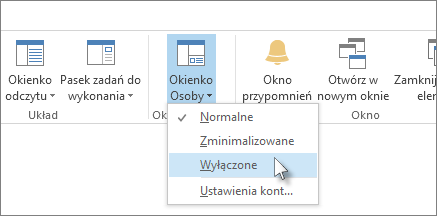Uwaga: Ta funkcja nie jest dostępna w programie Outlook dla Microsoft 365, Outlook 2021 lub Outlook 2019.
Po otwarciu wiadomości e-mail w programie Outlook dodatek Outlook Social Connector jest zminimalizowany i wyświetlany jako jeden wiersz u dołu okienko odczytu. Aby go rozwinąć, kliknij strzałkę lub przeciągnij górną krawędź zminimalizowanego okienka w górę do momentu uzyskania odpowiedniego rozmiaru.
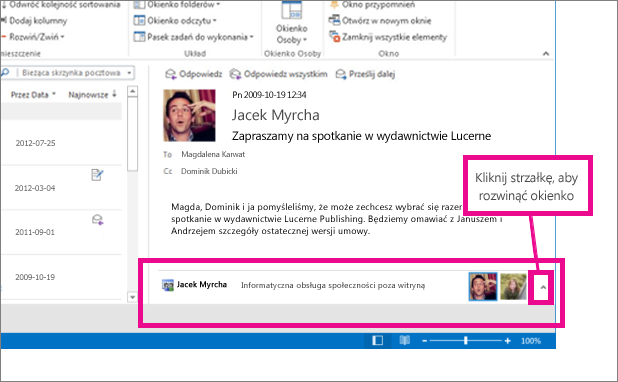
Okienko Kontakty nie jest wyświetlane.
Spróbuj zastosować poniższe rozwiązania.
-
Włączanie okienka odczytu Kliknij pozycję Widok > Okienko odczytu, a następnie kliknij pozycję Z prawej lub U dołu.
-
Włączanie okienka Kontakty Kliknij pozycję Widok > Okienko Kontakty, a następnie kliknij pozycję Normalne lub Zminimalizowane.
-
Upewnij się, że Twoja organizacja umożliwia łączenie się z Internetem. Niektóre organizacje nie zezwalają na dostęp do witryn sieci społecznościowych spoza własnego intranetu. Aby uzyskać więcej informacji, skontaktuj się z administratorem sieci.
Podłączanie aplikacji do dodatku Outlook Social Connector
Jeśli korzystasz w pracy z programów Outlook i SharePoint, możesz wyświetlać kontakty w swojej organizacji.
Uwaga: Kilka aplikacji społecznościowych, w tym Facebook i LinkedIn, zostało usuniętych z dodatku Outlook Social Connector. Aby uzyskać więcej informacji, zobacz Łączność z serwisem Facebook jest już niedostępna.
-
Kliknij pozycję Widok > Okienko Kontakty > Ustawienia kont.
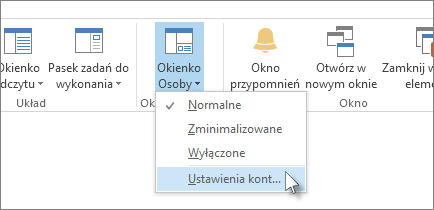
-
Zaznacz pola obok kont sieci społecznościowych, z którymi chcesz nawiązać połączenie, a następnie dodaj odpowiednie informacje, takie jak nazwy użytkownika i hasła.
-
Kliknij pozycję Połącz > Zakończ.
Co to jest dodatek Outlook Social Connector?
Dzięki dodatkowi Outlook Social Connector można podczas pracy w programie Outlook uzyskiwać bieżące informacje o stanie i działaniach znajomych i kontaktów — zarówno ze swojej organizacji, jak i z witryn sieci społecznościowych w Internecie, takich jak Facebook i LinkedIn.
Uwaga: Niektóre funkcje serwisu Facebook nie są już dostępne. Aby uzyskać więcej informacji, zobacz Łączność z serwisem Facebook jest już niedostępna.
Jeśli na przykład wraz ze współpracownikiem Krzysztofem Florczakiem należysz do dwóch witryn sieci społecznościowych, będziesz widzieć aktualizacje jego stanu, komentarze, wiadomości i alerty z tych witryn w jednym miejscu w programie Outlook. Możesz również wyświetlać listę elementów programu Outlook współużytkowanych z Krzysztofem, na przykład przesłanych wiadomości e-mail, załączników i spotkań.
Dodatek Outlook Social Connector umożliwia również aktualizowanie informacji o Krzysztofie w Twoich folderach kontaktów, uwzględniając wprowadzane przez Krzysztofa zmiany w jego profilach w sieciach społecznościowych.
W dodatku Outlook Social Connector aktualizacje i informacje o kontaktach są wyświetlane w okienku Kontakty umieszczonym poniżej otwartych elementów programu Outlook, takich jak wiadomości e-mail, terminy, spotkania i kontakty.
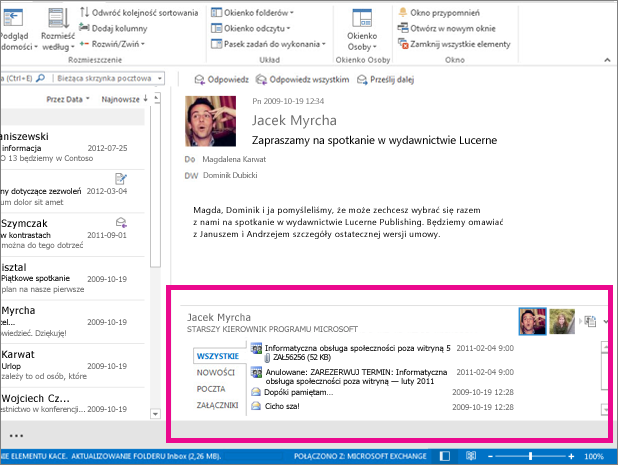
Po wybraniu elementu programu Outlook informacje o nadawcy są wyświetlane w okienku Osoby. Po wybraniu elementu programu Outlook obejmującego wiele osób na pasku tytułu u góry okienka Osoby zostanie wyświetlony mały obraz każdej osoby, a w okienku Osoby możesz kliknąć obraz, aby wyświetlić informacje o tej osobie.
Aby wyświetlić większe zdjęcia wszystkich osób uwzględnionych w danym elemencie, na pasku tytułu kliknij niewielki przycisk przełączania umieszczony po prawej stronie małych zdjęć.
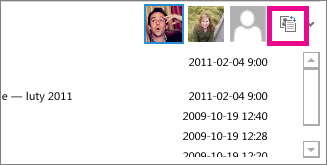
Aby w okienku Kontakty wyświetlić informacje o danej osobie, kliknij dowolne zdjęcie.
Aby w okienku Kontakty wyświetlić różne informacje o osobie, kliknij dowolną z kart po lewej stronie okna listy.
Ukrywanie dodatku Outlook Social Connector
Aby ukryć dodatek Outlook Social Connector we wszystkich widokach, kliknij pozycję Widok > Okienko Kontakty > Wyłączone.